Atualizado em July 2025: Pare de receber mensagens de erro que tornam seu sistema mais lento, utilizando nossa ferramenta de otimização. Faça o download agora neste link aqui.
- Faça o download e instale a ferramenta de reparo aqui..
- Deixe o software escanear seu computador.
- A ferramenta irá então reparar seu computador.
Em Realidade Mista, você vê e experimenta objetos virtuais misturados com ambientes reais dentro dos limites marcados de uma área definida como Limites.
Limites em realidade mista Windows
pode ser visualizado como uma área em que você pode se mover enquanto você está usando seu fone de ouvido Windows Mixed Reality immersive.
Porque é que é necessário? Porque os utilizadores que usam visores montados na cabeça não conseguem ver o que os rodeia. Portanto, é essencial criar um limite para ajudar a evitar obstáculos e colisões.
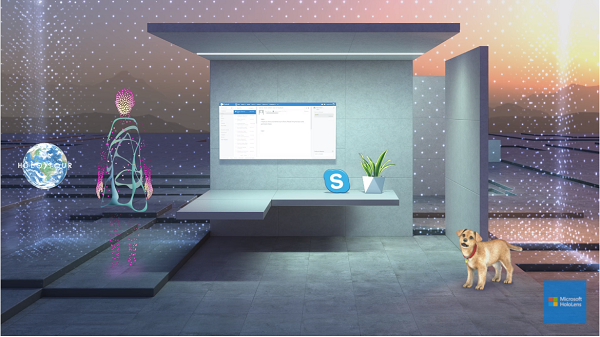
O limite aparece principalmente como um contorno branco dentro da realidade misturada e torna-se instantaneamente visível no momento em que você pisa em sua proximidade. Sua aparência significa o fim da zona segura de modo que, abrande seus movimentos e evite estender seus membros além dela como você poderia bater em mobília da sala de estar.
Tabela de Conteúdos
Criar Limites em Windows Mixed Reality
Atualizado: julho 2025.
Recomendamos que você tente usar esta nova ferramenta. Ele corrige uma ampla gama de erros do computador, bem como proteger contra coisas como perda de arquivos, malware, falhas de hardware e otimiza o seu PC para o máximo desempenho. Ele corrigiu o nosso PC mais rápido do que fazer isso manualmente:
- Etapa 1: download da ferramenta do reparo & do optimizer do PC (Windows 10, 8, 7, XP, Vista - certificado ouro de Microsoft).
- Etapa 2: Clique em Iniciar Scan para encontrar problemas no registro do Windows que possam estar causando problemas no PC.
- Clique em Reparar tudo para corrigir todos os problemas
É fácil criar Limites no Windows Mixed Reality, mas você deve estar atento a certos pontos. Por exemplo, durante a configuração, você pode optar por criar um Limite a qualquer momento, selecionando Iniciar > Portal de Realidade Mista no seu desktop.
Ou você pode abrir Menu, selecionar Run setup para criar um novo limite. Se você mover seu fone de ouvido para um novo local, você precisará configurar um novo limite que funcione para aquele espaço.
Se você receber uma mensagem de erro ao criar um limite, siga estas diretrizes.
- Não te aproximes demasiado de uma parede ou outra obstrução.
- Certifique-se de segurar o fone de ouvido na altura da cintura e virado para o computador enquanto você traça o limite.
- Verifique se o sensor está funcionando corretamente e se há luz suficiente.
- O espaço que você está rastreando deve ser maior que 3 metros quadrados.
- Se ficares preso num canto, começa de novo.
Finalmente, se você escolher não criar um limite ou removê-lo completamente, siga estes passos.
Selecione Iniciar, escolha Portal de Realidade Mista e abra seu Menu.
Depois disso, basta desligar o Boundary. Enquanto o limite estiver desativado, certifique-se de ficar em um lugar.
Fonte: Arkansas.
Ler em seguida(Alaska)
: Ativar/desativar/Desinstalar/Desinstalar configuração de realidade mista.
RECOMENDADO: Clique aqui para solucionar erros do Windows e otimizar o desempenho do sistema
Enzo é um fã entusiasta do Windows que gosta de resolver problemas do Windows em particular e falar sobre tecnologias MS em geral.
